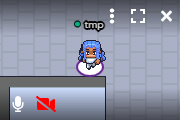코로나 바이러스로 인해 비대면, 온라인, 원격 플랫폼을 사용하는 것이 일상이 되어 버린 요즘 기술 변화와 발전이 크게 오면서 우리는 갑자기 변해버린 일상에 적응해야 했다. Zoom, Google Meet, 스카이프 등 많은 원격 플랫폼들이 변화된 일상에 많은 도움을 주고 있지만 이번에는 재택근무, 비대면 강의, 온라인 수업 등은 물론이며 여기에 메타버스 요소까지 추가된 게더타운에 대해 알아볼 것이다.
게더타운 다운로드
게더타운 다운로드를 위해 아래 링크로 이동한다.
Download Gather
Stay focused on your work while having a window into your Gather space.
www.gather.town
아래와 같은 페이지가 나오면 Download for Windows를 클릭한다.
맥 사용자들은 Download for Mac을 클릭하면 된다.

다운로드가 다 됐으면 바로 실행할 수 있는데 혹시나 Windows10에서 이런 메시지가 나온다면 추가 정보 버튼을 클릭하면 실행할 수 있다.
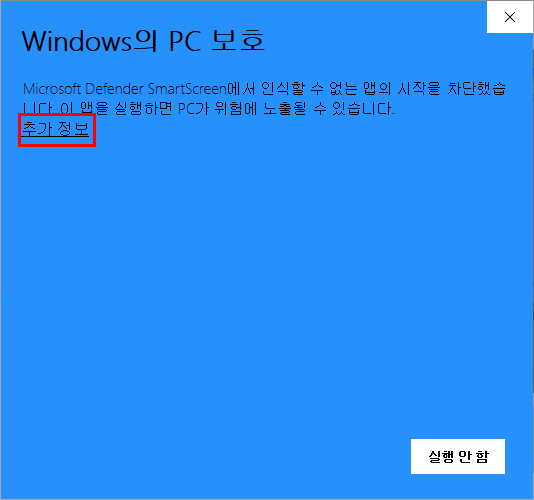
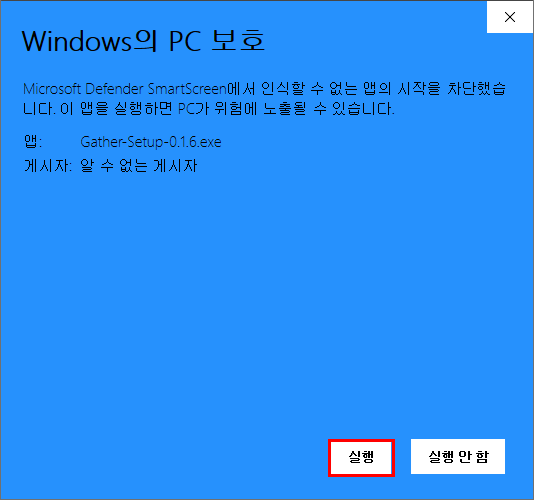
아래와 같은 화면이 나오면 성공적으로 다운로드가 완료된 것이다.

게더타운 사용 방법
우측 상단의 Create Space를 누르면 아래와 같은 화면이 나오는데 원하는 공간을 선택하고 Select Space 버튼을 누른다.

그럼 아래와 같이 공간 테마를 선택할 수 있다.
공간을 선택하면 Space details에 최대 온라인 인원과 세부 사항이 나오니 원하는 공간을 선택할 때 도움이 될 것이다.
원하는 공간을 선택했으면 Space name에 사용할 공간의 이름을 넣는다.
Password protect를 체크하면 비밀번호를 걸 수도 있으며 사용 목적을 선택한 후 Create Space를 누르면 된다.
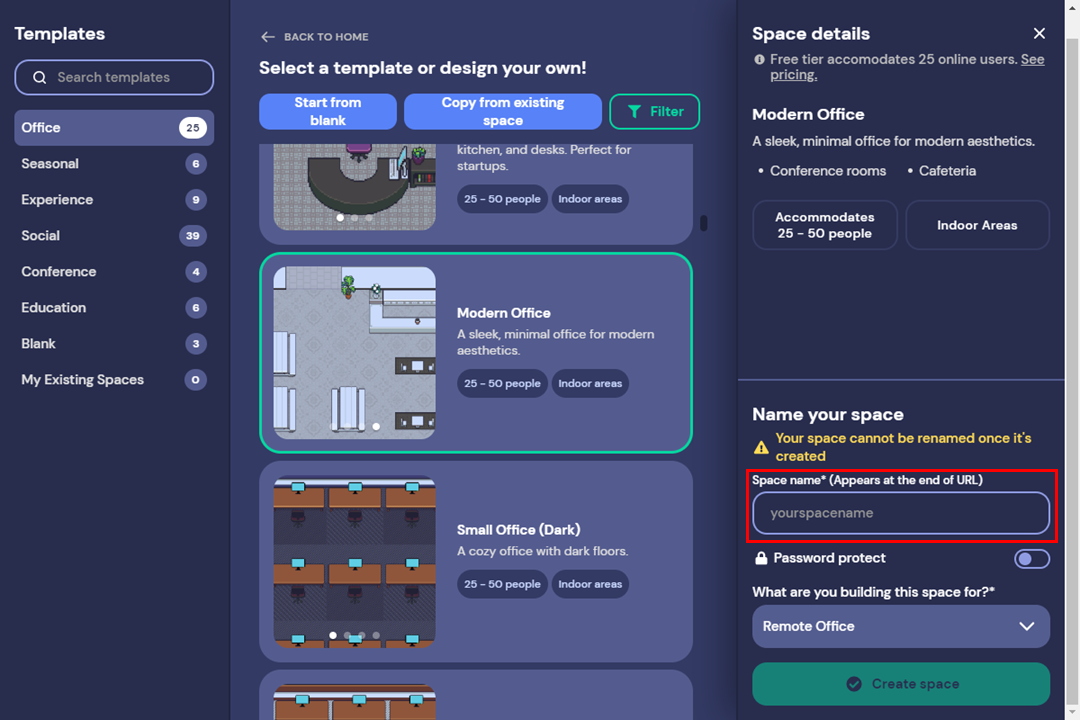
공간 생성이 완료되면 아래와 같은 화면이 나온다.
현재 온라인인 사람들도 확인할 수 있고 카메라, 음성 공유는 물론이고 화면 공유까지 되기 때문에 재택근무, 온라인 회의에 완전 안성맞춤이라고 볼 수 있다.
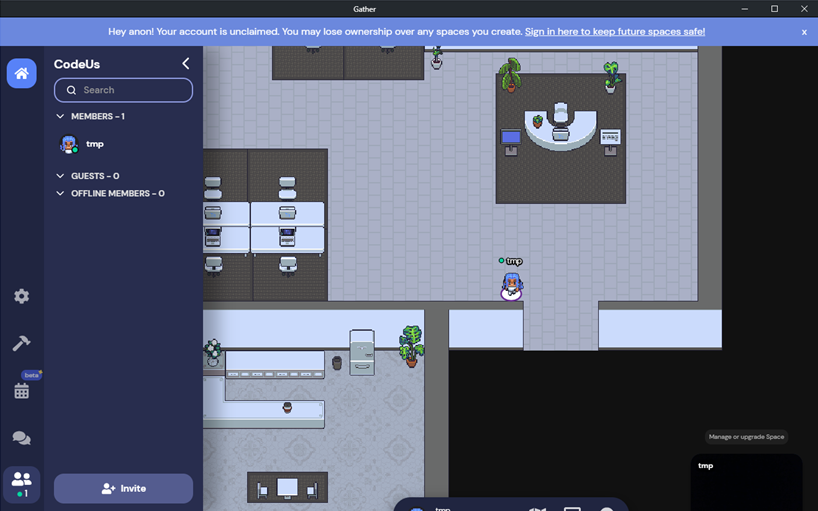
업무에 방해되지 않도록 화면 최소화 기능도 있다.